
جدول المحتويات:
- مؤلف John Day [email protected].
- Public 2024-01-30 07:36.
- آخر تعديل 2025-01-23 12:53.

تصف هذه التعليمات كيفية بناء مقياس مستوى المياه في الوقت الحقيقي ومنخفض التكلفة لاستخدامه في الآبار المحفورة. تم تصميم عداد مستوى المياه للتعليق داخل بئر محفور ، وقياس مستوى المياه مرة واحدة في اليوم ، وإرسال البيانات عبر شبكة WiFi أو الاتصال الخلوي إلى صفحة ويب لعرضها وتنزيلها على الفور. تبلغ تكلفة أجزاء بناء العداد حوالي 200 دولار كندي لإصدار WiFi و 300 دولار كندي للإصدار الخلوي. يظهر العداد في الشكل 1. تقرير كامل مع تعليمات البناء وقائمة الأجزاء ونصائح حول إنشاء وتشغيل العداد وكيفية تركيب العداد في بئر ماء متوفر في الملف المرفق (تعليمات عداد مستوى المياه. pdf). تم استخدام عدادات مستوى المياه لتطوير شبكة مراقبة المياه الجوفية الضحلة الإقليمية في الوقت الحقيقي في نوفا سكوشا ، كندا: https://fletcher.novascotia.ca/DNRViewer/index.htm … تعليمات لبناء عداد مماثل يقيس المياه درجات الحرارة والتوصيل ومستويات المياه متاحة هنا:
يستخدم مقياس مستوى الماء مستشعر الموجات فوق الصوتية لقياس عمق المياه في البئر. يتم توصيل المستشعر بجهاز إنترنت الأشياء (IoT) الذي يتصل بشبكة WiFi أو شبكة خلوية ويرسل بيانات مستوى المياه إلى خدمة ويب ليتم رسمها بيانيًا. خدمة الويب المستخدمة في هذا المشروع هي ThingSpeak.com ، وهي مجانية للاستخدام للمشاريع الصغيرة غير التجارية (أقل من 8 ، 200 رسالة / يوم). لكي يعمل إصدار WiFi من العداد ، يجب أن يكون قريبًا من شبكة WiFi. غالبًا ما تستوفي آبار المياه المنزلية هذا الشرط لأنها تقع بالقرب من منزل مزود بشبكة WiFi. لا يشتمل العداد على مسجل بيانات ، بل يرسل بيانات مستوى المياه إلى ThingSpeak حيث يتم تخزينها في السحابة. لذلك ، في حالة وجود مشكلة في نقل البيانات (على سبيل المثال أثناء انقطاع الإنترنت) ، لا يتم نقل بيانات مستوى المياه لذلك اليوم ويتم فقدها بشكل دائم.
تم تصميم واختبار العداد لقطر كبير (قطر داخلي 0.9 م) محفور بعمق المياه الضحلة (أقل من 10 م تحت سطح الأرض). ومع ذلك ، يمكن استخدامه لقياس مستويات المياه في حالات أخرى ، مثل آبار المراقبة البيئية ، والآبار المحفورة ، والمسطحات المائية السطحية.
تم تعديل تصميم العداد المعروض هنا بعد عداد تم صنعه لقياس مستويات المياه في خزان مياه منزلي والإبلاغ عن منسوب المياه عبر Twitter ، الذي نشره Tim Ousley في عام 2015: https://www.instructables.com/id/Wi -فاي-تويتر-وا…. تتمثل الاختلافات الرئيسية بين التصميم الأصلي والتصميم المقدم هنا في القدرة على تشغيل العداد على بطاريات AA بدلاً من محول الطاقة السلكي ، والقدرة على عرض البيانات في رسم بياني متسلسل زمني بدلاً من رسالة Twitter ، والاستخدام جهاز استشعار بالموجات فوق الصوتية مصمم خصيصًا لقياس مستويات المياه.
يتم توفير إرشادات خطوة بخطوة لإنشاء عداد مستوى المياه أدناه. يوصى بأن يقرأ المنشئ جميع خطوات الإنشاءات قبل البدء في عملية إنشاء العداد. جهاز إنترنت الأشياء المستخدم في هذا المشروع هو Particle Photon ، وبالتالي في الأقسام التالية ، يتم استخدام المصطلحين "جهاز إنترنت الأشياء" و "الفوتون" بالتبادل.
اللوازم
أجزاء إلكترونية:
المستشعر - MaxBotix MB7389 (مدى 5 أمتار) https://www.maxbotix.com/Ultrasonic_Sensors/MB738 …
جهاز إنترنت الأشياء - فوتون جسيمي برؤوس
الهوائي (هوائي داخلي مركب داخل علبة العداد) - موصل 2.4 جيجا هرتز ، 6 ديسيبل ، IPEX أو u. FL ، بطول 170 ملم
حزمة البطارية - 4 × AA
سلك - سلك توصيل مع دفع على موصلات (طول 300 مم)
البطاريات - 4 × AA
أجزاء السباكة والأجهزة:
الأنبوب - ABS ، قطرها 50 مم (2 بوصة) ، بطول 125 مم
غطاء علوي ، ABS ، 50 مم (2 بوصة) ، ملولب بحشية لصنع ختم مانع لتسرب المياه
غطاء سفلي ، بولي كلوريد الفينيل ، 50 مم (2 بوصة) مع سن لولبي NPT مقاس بوصة أنثى ليناسب المستشعر
2 قارنات أنابيب ، ABS ، 50 مم (2 بوصة) لتوصيل الغطاء العلوي والسفلي بأنبوب ABS
مسمار مزلاج وصامولتان ، فولاذ مقاوم للصدأ (1/4 بوصة) لعمل علاقة على الغطاء العلوي
مواد أخرى: شريط كهربائي ، شريط تفلون ، لحام ، سيليكون ، غراء لتجميع العلبة
الخطوة 1: قم بتجميع علبة جهاز القياس

قم بتجميع صندوق العداد كما هو موضح في الشكلين 1 و 2 أعلاه. يبلغ الطول الإجمالي للمتر المجمع ، من طرف إلى طرف بما في ذلك المستشعر ومسمار العين ، 320 مم تقريبًا. يجب قطع أنبوب ABS بقطر 50 مم والمستخدم في صنع علبة العداد إلى حوالي 125 مم في الطول. يتيح ذلك مساحة كافية داخل العلبة لإيواء جهاز إنترنت الأشياء وحزمة البطارية وهوائي داخلي بطول 170 ملم.
أغلق جميع الوصلات إما بالسيليكون أو غراء ABS لجعل العلبة مانعة لتسرب الماء. هذا مهم جدًا ، وإلا فقد تدخل الرطوبة داخل العلبة وتدمر المكونات الداخلية. يمكن وضع عبوة مجففة صغيرة داخل العلبة لامتصاص الرطوبة.
قم بتركيب مسمار برغي في الغطاء العلوي عن طريق حفر ثقب وإدخال مسمار وصامولة العين. يجب استخدام صامولة في كل من داخل وخارج العلبة لتأمين مسمار التثبيت. سيليكون داخل الغطاء عند فتحة المزلاج لجعلها مانعة لتسرب الماء.
الخطوة 2: قم بتوصيل الأسلاك بجهاز الاستشعار
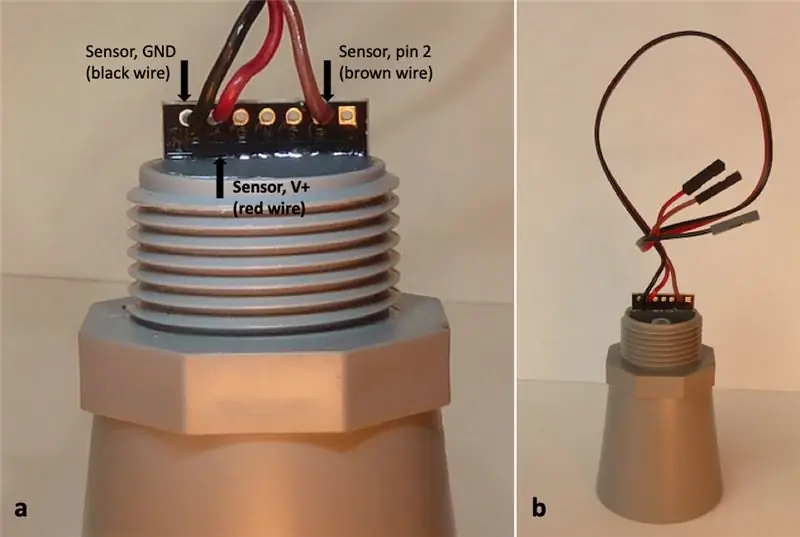
يجب أن يتم لحام ثلاثة أسلاك (انظر الشكل 3 أ) بالمستشعر لتوصيلها بالفوتون (أي دبابيس المستشعر GND و V + و Pin 2). قد يكون لحام الأسلاك في المستشعر أمرًا صعبًا لأن ثقوب التوصيل الموجودة في المستشعر صغيرة وقريبة من بعضها البعض. من المهم جدًا أن يتم لحام الأسلاك بشكل صحيح في المستشعر بحيث يكون هناك اتصال مادي وكهربائي جيد وقوي ولا توجد أقواس لحام بين الأسلاك المجاورة. تساعد الإضاءة الجيدة والعدسة المكبرة في عملية اللحام. بالنسبة لأولئك الذين ليس لديهم خبرة سابقة في اللحام ، يوصى ببعض التدريبات على اللحام قبل لحام الأسلاك بجهاز الاستشعار. يتوفر برنامج تعليمي عبر الإنترنت حول كيفية اللحام من SparkFun Electronics (https://learn.sparkfun.com/tutorials/how-to-solder…).
بعد أن يتم لحام الأسلاك بجهاز الاستشعار ، يمكن قطع أي سلك مكشوف زائد يخرج من المستشعر باستخدام قواطع للأسلاك بطول 2 مم تقريبًا. يوصى بتغطية مفاصل اللحام بخرزة سميكة من السيليكون. يمنح هذا التوصيلات مزيدًا من القوة ويقلل من فرصة التآكل والمشاكل الكهربائية عند توصيلات المستشعرات إذا دخلت الرطوبة في علبة جهاز القياس. يمكن أيضًا لف الشريط الكهربائي حول الأسلاك الثلاثة عند توصيل المستشعر لتوفير حماية إضافية وتخفيف الضغط ، مما يقلل من فرصة انكسار الأسلاك عند مفاصل اللحام.
يمكن أن تحتوي أسلاك المستشعر على موصلات من نوع الضغط (انظر الشكل 3 ب) في أحد طرفيها لتوصيلها بالفوتون. يسهل استخدام الموصلات التي يتم الضغط عليها تجميع العداد وتفكيكه. يجب ألا يقل طول أسلاك المستشعر عن 270 مم حتى تتمكن من إطالة طول صندوق العداد بالكامل. سيسمح هذا الطول للفوتون بالاتصال من الطرف العلوي للحالة مع وجود المستشعر في مكانه في الطرف السفلي من العلبة. لاحظ أن طول السلك الموصى به هذا يفترض أن أنبوب ABS المستخدم في صنع علبة العداد مقطوع بطول 125 مم. تأكد مسبقًا من قطع الأسلاك ولحامها بجهاز الاستشعار أن طول السلك 270 مم كافٍ لتمتد إلى ما بعد الجزء العلوي من علبة العداد بحيث يمكن توصيل الفوتون بعد تجميع العلبة وتوصيل المستشعر بشكل دائم القضية.
يمكن الآن توصيل المستشعر بصندوق العداد. يجب تثبيته بإحكام في الغطاء السفلي ، باستخدام شريط Teflon لضمان ختم مانع لتسرب المياه.
الخطوة 3: قم بتوصيل المستشعر وحزمة البطارية والهوائي بجهاز إنترنت الأشياء

قم بتوصيل المستشعر وحزمة البطارية والهوائي بالفوتون (الشكل 4) ، وأدخل جميع الأجزاء في علبة جهاز القياس. يتم توفير قائمة بتوصيلات السنون المشار إليها في الشكل 4 أدناه. يمكن توصيل أسلاك المستشعر وحزمة البطارية عن طريق اللحام مباشرة بالفوتون أو بموصلات من النوع الذي يتم الضغط عليه والتي تعلق على دبابيس الرأس الموجودة على الجانب السفلي من الفوتون (كما هو موضح في الشكل 2). إن استخدام موصلات الضغط يجعل من السهل تفكيك العداد أو استبدال الفوتون إذا فشل. يتطلب اتصال الهوائي على الفوتون موصل من نوع u. FL (الشكل 4) ويحتاج إلى دفعه بقوة شديدة على الفوتون لإجراء الاتصال. لا تقم بتركيب البطاريات في حزمة البطارية حتى يصبح العداد جاهزًا للاختبار أو التركيب في البئر. لا يوجد مفتاح تشغيل / إيقاف مضمن في هذا التصميم ، لذلك يتم تشغيل وإيقاف تشغيل جهاز القياس عن طريق تركيب البطاريات وإزالتها.
قائمة اتصالات الدبوس على جهاز إنترنت الأشياء (جسيم الفوتون):
دبوس الفوتون D3 - الاتصال - دبوس الاستشعار 2 ، البيانات (السلك البني)
دبوس الفوتون D2 - الاتصال - دبوس الاستشعار 6 ، V + (السلك الأحمر)
دبوس الفوتون GND - الاتصال - دبوس الاستشعار 7 ، GND (السلك الأسود)
دبوس الفوتون VIN - الاتصال - حزمة البطارية ، V + (السلك الأحمر)
دبوس الفوتون GND - الاتصال - حزمة البطارية ، GND (السلك الأسود)
دبوس الفوتون u. FL - الاتصال - الهوائي
الخطوة 4: إعداد البرنامج
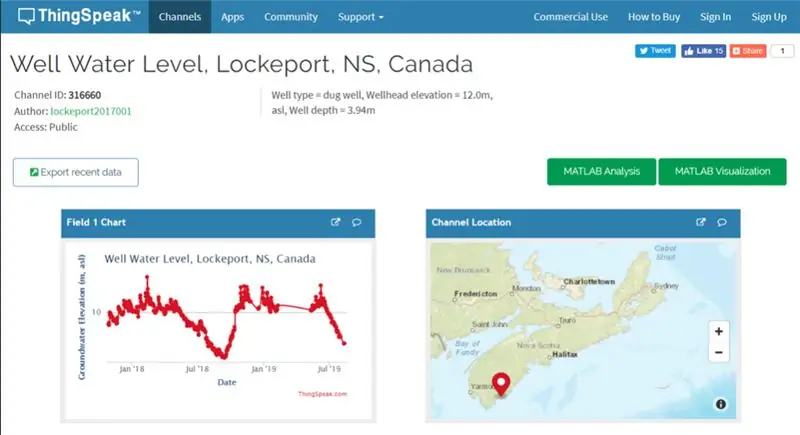
يلزم خمس خطوات رئيسية لإعداد برنامج جهاز القياس:
1. قم بإنشاء حساب الجسيمات الذي سيوفر واجهة على الإنترنت مع الفوتون. للقيام بذلك ، قم بتنزيل تطبيق Particle للجوال على هاتف ذكي: https://docs.particle.io/quickstart/photon/. بعد تثبيت التطبيق ، قم بإنشاء حساب Particle واتبع التعليمات عبر الإنترنت لإضافة الفوتون إلى الحساب. لاحظ أنه يمكن إضافة أي فوتونات إضافية إلى نفس الحساب دون الحاجة إلى تنزيل تطبيق Particle وإنشاء حساب مرة أخرى.
2. قم بإنشاء حساب ThingSpeak https://thingspeak.com/login وقم بإعداد قناة جديدة لعرض بيانات مستوى المياه. يظهر مثال على صفحة ويب ThingSpeak لعداد المياه في الشكل 5 ، والتي يمكن عرضها أيضًا هنا: https://thingspeak.com/channels/316660. تتوفر الإرشادات الخاصة بإعداد قناة ThingSpeak على https://docs.particle.io/tutorials/device-cloud/w … لاحظ أنه يمكن إضافة قنوات إضافية لفوتونات أخرى إلى نفس الحساب دون الحاجة إلى إنشاء حساب ThingSpeak آخر.
3. مطلوب "خطاف ويب" من أجل تمرير بيانات مستوى الماء من الفوتون إلى قناة ThingSpeak. تتوفر إرشادات إعداد خطاف الويب على https://docs.particle.io/tutorials/device-cloud/w …. إذا تم بناء أكثر من عداد مياه واحد ، فيجب إنشاء خطاف ويب جديد باسم فريد لكل فوتون إضافي.
4. يجب إدخال خطاف الويب الذي تم إنشاؤه في الخطوة أعلاه في الكود الذي يقوم بتشغيل الفوتون. يتم توفير رمز إصدار WiFi من عداد مستوى المياه في الملف المرفق (Code1_WiFi.txt). على جهاز الكمبيوتر ، انتقل إلى صفحة ويب Particle https://login.particle.io/login؟redirect=https://… قم بتسجيل الدخول إلى حساب Particle ، وانتقل إلى واجهة تطبيق Particle. انسخ الكود واستخدمه لإنشاء تطبيق جديد في واجهة تطبيق Particle. أدخل اسم خطاف الويب الذي تم إنشاؤه أعلاه في السطر 87 من الكود. للقيام بذلك ، احذف النص الموجود داخل علامات الاقتباس وأدخل اسم خطاف الويب الجديد داخل علامتي الاقتباس في السطر 87 ، والذي يُقرأ كما يلي:
Particle.publish ("Insert_Webhook_Name_Inside_These_Quotes" ، سلسلة (GWelevation ، 2) ، PRIVATE) ؛
5. يمكن الآن التحقق من الرمز وحفظه وتثبيته على الفوتون. لاحظ أنه يتم تخزين الكود وتثبيته على الفوتون من السحابة. سيتم استخدام هذا الرمز لتشغيل عداد المياه عندما يكون في بئر الماء. أثناء التثبيت الميداني ، يجب إجراء بعض التغييرات على الكود لضبط تكرار الإبلاغ مرة واحدة يوميًا وإضافة معلومات حول بئر المياه (هذا موصوف في الملف المرفق تعليمات عداد مستوى المياه. pdf في القسم المعنون " تركيب العداد في بئر ماء ").
الخطوة الخامسة: اختبار العداد

اكتمل الآن إنشاء العداد وإعداد البرنامج. في هذه المرحلة يوصى باختبار العداد. يجب إكمال اختبارين. يستخدم الاختبار الأول لتأكيد أن جهاز القياس يمكنه قياس مستويات المياه بشكل صحيح وإرسال البيانات إلى ThingSpeak. يستخدم الاختبار الثاني لتأكيد أن استهلاك الطاقة للفوتون ضمن النطاق المتوقع. هذا الاختبار الثاني مفيد لأن البطاريات ستفشل في وقت أقرب مما كان متوقعًا إذا كان الفوتون يستخدم قدرًا كبيرًا من الطاقة.
لأغراض الاختبار ، تم تعيين الكود لقياس مستويات المياه والإبلاغ عنها كل دقيقتين. هذه فترة زمنية عملية للانتظار بين القياسات أثناء اختبار جهاز القياس. في حالة الرغبة في تردد قياس مختلف ، قم بتغيير المتغير المسمى MeasureTime في السطر 16 من الشفرة إلى تردد القياس المطلوب. يتم إدخال تردد القياس بالثواني (أي أن 120 ثانية تساوي دقيقتين).
يمكن إجراء الاختبار الأول في المكتب عن طريق تعليق العداد فوق الأرض وتشغيله والتحقق من أن قناة ThingSpeak تحدد بدقة المسافة بين المستشعر والأرض. في سيناريو الاختبار هذا ، ينعكس النبض فوق الصوتي عن الأرض ، والذي يستخدم لمحاكاة سطح الماء في البئر.
بالنسبة للاختبار الثاني ، يجب قياس التيار الكهربائي بين حزمة البطارية والفوتون للتأكد من مطابقتها للمواصفات الموجودة في ورقة بيانات الفوتون: https://docs.particle.io/datasheets/wi-fi/photon-d … أظهرت التجربة أن هذا الاختبار يساعد في تحديد أجهزة إنترنت الأشياء المعيبة قبل نشرها في الميدان. قم بقياس التيار عن طريق وضع مقياس التيار بين السلك الموجب V + (السلك الأحمر) على حزمة البطارية ودبوس VIN على الفوتون. يجب قياس التيار في وضع التشغيل ووضع السكون العميق. للقيام بذلك ، قم بتشغيل الفوتون وسيبدأ في وضع التشغيل (كما هو موضح بواسطة مؤشر LED على الفوتون الذي يتحول إلى لون سماوي) ، والذي يستمر لمدة 20 ثانية تقريبًا. استخدم العداد الحالي لمراقبة تيار التشغيل خلال هذا الوقت. سوف ينتقل الفوتون تلقائيًا إلى وضع السكون العميق لمدة دقيقتين (كما هو موضح بواسطة مؤشر LED عند إيقاف تشغيل الفوتون). استخدم المقياس الحالي لمراقبة تيار النوم العميق في هذا الوقت. يجب أن يكون تيار التشغيل بين 80 و 100 مللي أمبير ، ويجب أن يكون تيار النوم العميق بين 80 و 100 ميكرو أمبير. إذا كان التيار أعلى من هذه القيم ، فيجب استبدال الفوتون.
العداد جاهز الآن للتركيب في بئر ماء (شكل 6). تعليمات حول كيفية تركيب العداد في بئر المياه متوفرة في الملف المرفق (تعليمات عداد منسوب المياه. pdf).
الخطوة 6: كيفية عمل نسخة خلوية من جهاز القياس


يمكن إنشاء نسخة خلوية من عداد المياه عن طريق إجراء تعديلات على قائمة الأجزاء الموصوفة مسبقًا والتعليمات والكود. لا يتطلب الإصدار الخلوي شبكة WiFi لأنه يتصل بالإنترنت عبر إشارة خلوية. تبلغ تكلفة الأجزاء الخاصة ببناء النسخة الخلوية من العداد حوالي 300 دولار كندي (باستثناء الضرائب والشحن) ، بالإضافة إلى ما يقرب من 4 دولارات كندي شهريًا لخطة البيانات الخلوية التي تأتي مع جهاز إنترنت الأشياء الخلوي.
يستخدم العداد الخلوي نفس الأجزاء وخطوات البناء المذكورة أعلاه مع التعديلات التالية:
• استبدل جهاز WiFi IoT (Particle Photon) بجهاز إنترنت الأشياء الخلوي (Particle Electron): https://store.particle.io/collections/cellular/pr…. عند إنشاء العداد ، استخدم نفس وصلات المسامير الموضحة أعلاه لإصدار WiFi الخاص بجهاز القياس في الخطوة 3.
• يستخدم الجهاز الخلوي IoT طاقة أكبر من إصدار WiFi ، وبالتالي يوصى بمصدرين للبطارية: بطارية Li-Po 3.7V والتي تأتي مع جهاز IoT وحزمة بطارية بها 4 بطاريات AA. تتصل بطارية LiPo 3.7 فولت مباشرة بجهاز إنترنت الأشياء مع الموصلات المتوفرة. يتم توصيل حزمة بطارية AA بجهاز إنترنت الأشياء بنفس الطريقة الموضحة أعلاه لإصدار WiFi من جهاز القياس في الخطوة 3. أظهر الاختبار الميداني أن الإصدار الخلوي من جهاز القياس سيعمل لمدة 9 أشهر تقريبًا باستخدام إعداد البطارية الموضح أعلاه. بديل لاستخدام كل من حزمة بطارية AA وبطارية Li-Po بقوة 2000 مللي أمبير في الساعة 3.7 فولت هو استخدام بطارية Li-Po بقوة 3.7 فولت بسعة أعلى (على سبيل المثال 4000 أو 5000 مللي أمبير في الساعة).
• يجب توصيل هوائي خارجي بجهاز القياس مثل: https://www.amazon.ca/gp/product/B07PZFV9NK/ref=p…. تأكد من تصنيفها للتردد المستخدم من قبل مزود الخدمة الخلوية حيث سيتم استخدام عداد المياه. الهوائي الذي يأتي مع جهاز إنترنت الأشياء الخلوي غير مناسب للاستخدام في الهواء الطلق. يمكن توصيل الهوائي الخارجي بكابل طويل (3 أمتار) يسمح بتوصيل الهوائي بالجزء الخارجي من البئر عند فوهة البئر (الشكل 7). يوصى بإدخال كبل الهوائي من خلال الجزء السفلي من العلبة وإغلاقه تمامًا بالسيليكون لمنع دخول الرطوبة (الشكل 8). يوصى باستخدام كابل تمديد محوري خارجي عالي الجودة ومقاوم للماء.
• يعمل جهاز إنترنت الأشياء الخلوي على رمز مختلف عن إصدار WiFi الخاص بجهاز القياس. يتم توفير رمز الإصدار الخلوي لجهاز القياس في الملف المرفق (Code2_Cellular.txt).
موصى به:
مقياس درجة حرارة مياه الآبار وموصلية المياه ومستوى المياه في الوقت الحقيقي: 6 خطوات (بالصور)

مقياس درجة حرارة مياه الآبار وموصلية المياه ومستوى المياه في الوقت الفعلي: تصف هذه التعليمات كيفية إنشاء عداد مياه منخفض التكلفة وفي الوقت الفعلي لمراقبة درجة الحرارة والتوصيل الكهربائي (EC) ومستويات المياه في الآبار المحفورة. تم تصميم العداد للتعليق داخل بئر محفور ، وقياس درجة حرارة الماء ، و EC و
محرك مياه آلي بمؤشر مستوى: 6 خطوات (بالصور)

محرك مياه آلي مزود بمؤشر مستوى: مرحبًا بالجميع ، مرحبًا بكم في تعليمات أخرى. في هذا المشروع سوف نتعلم كيفية إنشاء وحدة تحكم في مستوى خزان المياه أوتوماتيكية بالكامل مع ميزة مؤشر مستوى المياه باستخدام Arduino Nano. Arduino Nano هو العقل في هذا المشروع. سوف يأخذ مدخلات من
SCARA Robot: التعلم عن Foward والحركية العكسية !!! (Plot Twist تعلم كيفية إنشاء واجهة في الوقت الحقيقي في ARDUINO باستخدام المعالجة !!!!): 5 خطوات (بالصور)

SCARA Robot: التعلم عن Foward والحركية المعكوسة !!! (Plot Twist تعرف على كيفية إنشاء واجهة في الوقت الحقيقي في ARDUINO باستخدام المعالجة !!!!): يعد روبوت SCARA آلة شائعة جدًا في عالم الصناعة. يشير الاسم إلى كل من ذراع روبوت التجميع المتوافق الانتقائي أو ذراع الروبوت المفصلية المتوافقة الانتقائية. إنه في الأساس روبوت بثلاث درجات من الحرية ، كونه أول درجتين
اكتشاف الوجه في الوقت الحقيقي على RaspberryPi-4: 6 خطوات (بالصور)

اكتشاف الوجه في الوقت الفعلي على RaspberryPi-4: في هذا Instructable ، سنقوم باكتشاف الوجه في الوقت الفعلي على Raspberry Pi 4 باستخدام Shunya O / S باستخدام مكتبة Shunyaface. يمكنك تحقيق معدل إطار اكتشاف من 15 إلى 17 على RaspberryPi-4 باتباع هذا البرنامج التعليمي
التعرف على الوجوه في الوقت الحقيقي: مشروع شامل: 8 خطوات (بالصور)

التعرف على الوجوه في الوقت الفعلي: مشروع شامل: في تعليمي الأخير لاستكشاف OpenCV ، تعلمنا تتبع كائن الرؤية التلقائي. الآن سوف نستخدم PiCam الخاص بنا للتعرف على الوجوه في الوقت الفعلي ، كما ترى أدناه: تم تنفيذ هذا المشروع باستخدام مكتبة رؤية الكمبيوتر ذات المصدر المفتوح & qu
